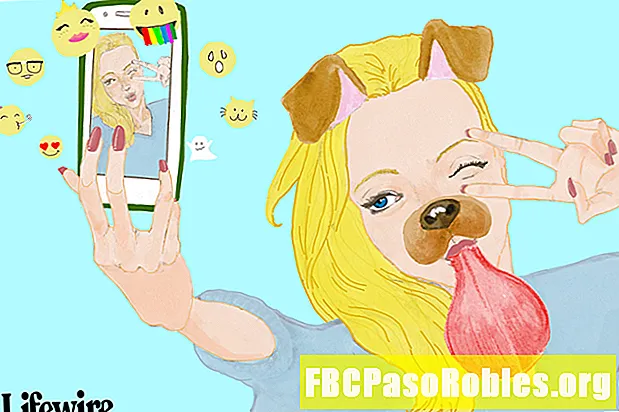コンテンツ
- コンピューターまたはデジタルカメラから画像をダウンロードする
- フラッシュドライブからデジタルフレームに写真をダウンロードする
- メモリカードを介して写真をデジタルフレームにダウンロードする
- SDカードを使用する
- MicroSDカードを使用する
- コンピューターからデジタルフレームに写真をダウンロードする
コンピューターまたはデジタルカメラから画像をダウンロードする
デジタルフォトフレームは、友人や家族とのお気に入りの思い出の画像や動画を披露するのに最適な方法です。コンピューターのハードドライブまたはデジタルカメラに、デジタルフォトフレームに追加する画像やビデオが保存されている場合、フラッシュドライブ、メモリカード、またはUSBケーブルを使用して、これらのファイルを簡単に転送できます。方法は次のとおりです。
写真がJPEGなどのほとんどのデジタルフレームで受け入れられるユニバーサルイメージファイル形式であることを確認してください。フォトフレームの指示を確認して、デバイスの最適な画像およびビデオ形式を確認してください。

フラッシュドライブからデジタルフレームに写真をダウンロードする
コンピューターのハードドライブに画像がある場合、フラッシュドライブを使用して画像をダウンロードし、ファイルをデジタル画像フレームに転送するのは簡単です。
-
空きUSBポートを使用して、フラッシュドライブをコンピューターに接続します。
Macを使用している場合、フラッシュドライブをコンピューターに接続するには、USB-C-USBアダプターが必要になる場合があります。
-
コンピューター上の写真または画像ライブラリにアクセスします。
-
コンピューターライブラリからフラッシュドライブに画像をコピーアンドペーストするか、ドラッグアンドドロップします。
-
コンピュータからフラッシュドライブを取り出し、適切に取り外します。
-
フラッシュドライブをデジタルフレームに接続します。
-
デジタルフレームに応じて、画面の指示に従って、フレームの内部ストレージを介して画像を保存します。
-
画像をデジタルフレームの内部ストレージに保存したくない場合は、フラッシュドライブをフレームに接続したままにします。画像にアクセスして表示します。これらの画像を表示したくない場合は、フラッシュドライブを取り出して取り外します。
メモリカードを介して写真をデジタルフレームにダウンロードする
SDカードを使用する
SDカード付きのデジタルカメラを使用している場合、写真をデジタルフォトフレームに直接転送するのは簡単です。
この方法でデジタルフレームに画像を転送する前に、適切な種類のメモリカードを使用していることを確認してください。デジタルフレームは、ほとんどの場合、SDカードを受け入れます。SDカードは、デジタルカメラなどのより大きな電子機器と互換性があります。
-
SDカードをデジタルカメラから取り外します。
-
SDカードをデジタル画像フレームに挿入します。
-
画面の指示に従って、画像を表示するか、フレームの内部ストレージに画像を保存します。手順は、デジタルフレームモデルによって若干異なります。
MicroSDカードを使用する
microSDカードを備えたデジタルカメラを使用している場合、デジタルフレームと互換性を持たせるには、microSD-to-SDメモリカードアダプターまたはメモリカードリーダーが必要になる可能性があります。
microSD-to-SDアダプターは、SDカードのような形をしています。 microSDカードをアダプターに挿入し、アダプターをデジタルフレームに挿入して、画面の指示に従います。
メモリカードリーダーは、フラッシュドライブと同様に機能します。 microSDカードをリーダーに挿入し、リーダーをデジタルフレームに差し込みます。接続したら、画面の指示に従って画像を保存または表示します。
コンピューターからデジタルフレームに写真をダウンロードする
互換性のあるUSBケーブルを使用して、コンピューターからデジタルフレームに画像を簡単にダウンロードできます。
iOSおよびmacOSでは、iTunesまたはiCloudからコンピューターに画像をダウンロードしてから、それらのファイルをデジタルフレームに転送します。Androidでは、デジタルフレームに転送する前に画像をコンピューターに転送します。
-
互換性のあるUSBケーブルを使用して、デジタルフレームをコンピューターに接続します。
-
デジタルフレームがすぐに開かない場合は、そのフォルダーを開きます。
-
転送したい写真を含むフォルダを開きます。
-
転送したい画像ファイルをハイライトします。
-
画像ファイルをコピーアンドペーストするか、デジタルフレームのフォルダーにドラッグアンドドロップします。
-
どちらかを選択 ハードウェアの安全な取り外し または イジェクト コンピューターからデジタルフレームを削除します。
-
コンピュータとデジタルフレームからUSBケーブルを取り外します。
-
デジタルフレームを操作して写真を表示し、画像を楽しんでください。